Uw locatie is belangrijk. Verschillende websites en apps moeten weten waar u zich bevindt om u een betere gebruikerservaring te kunnen bieden. Dus als je gebruik wilt maken van alle mogelijkheden van de verschillende websites en apps, dan kun je het beste weten hoe schakel locatieservices Mac in.
In deze tijd is het moeilijk om onder de radar te blijven. Meestal moet u enkele stukjes persoonlijke informatie vrijgeven om verbinding te maken of gebruik te maken van diensten. Als u enkele digitale platforms wilt gebruiken om uw dagelijks leven een stuk eenvoudiger te maken, moet u locatieservices op Mac inschakelen.
Dat is nu eenmaal zo. Tenzij je liever in een grot woont, is er geen reden om je locatieservices op Mac in te schakelen.
Inhoud: Deel 1. Voor- en nadelen van het inschakelen van locatieservicesDeel 2. Locatieservices in- en uitschakelen op MacDeel 3. Gebruik Siri met locatieservicesDeel 4. Conclusie
Deel 1. Voor- en nadelen van het inschakelen van locatieservices
Voordat u doorgaat met leren hoe u locatieservices kunt inschakelen, kunt u er het beste eerst meer over weten.
Locatieservices zijn wanneer een applicatie met uw besturingssysteem op uw Mac praat om uw locatie te bepalen, zodat ze via het besturingssysteem kunnen achterhalen waar u bent. Het besturingssysteem bepaalt dat via Wi-Fi-netwerken of door de global positioning-satellieten te gebruiken om uw geschatte locatie te bepalen. Informatie wordt teruggekoppeld naar de applicatie, die vervolgens verder wordt gebruikt.
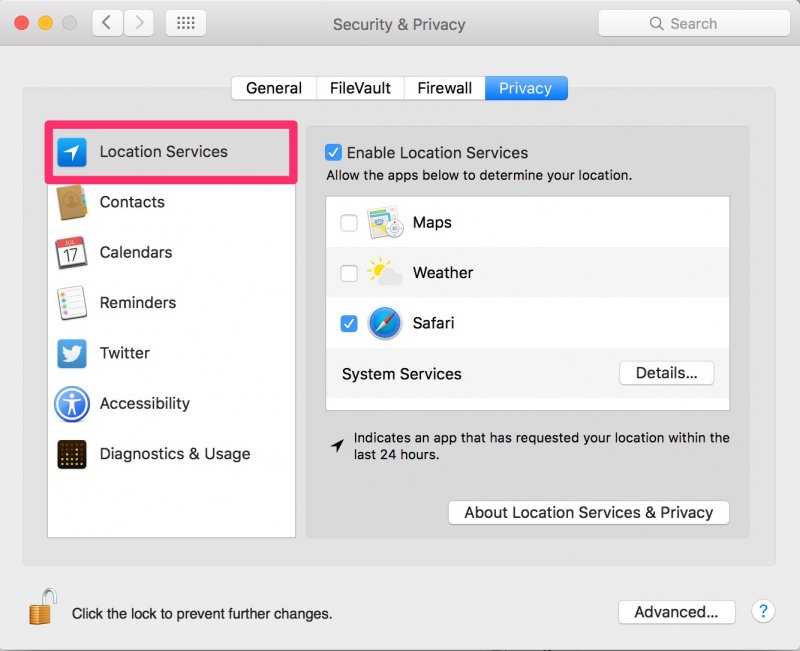
Nadelen van het inschakelen van locatieservices
In sommige gevallen is het legitiem dat een applicatie je locatie wil gebruiken. In andere gevallen is het mogelijk niet legitiem. Dus als het gaat om het gebruik van locatieservices, is privacy het eerste dat in je opkomt. U moet precies weten hoe uw informatie zal worden gebruikt.
Het tweede dat u moet weten over locatieservices, is dat het verband houdt met de batterijprestaties. Als u veel locatieservices gebruikt, kan de batterij leeg raken. Locatieservices zijn een van de grootste boosdoeners in het verkorten van de levensduur van de batterij, omdat ze constant om informatie vragen.
Voordelen van het inschakelen van locatieservices
Als er nadelen zijn, dan zijn er ook voordelen aan het inschakelen van locatieservices op je Mac. Het beste eraan is dat je je Mac altijd terug kunt krijgen als deze wordt gestolen of kwijtraakt. Met de locatieservices ingeschakeld, kunt u deze volgen.
Het tweede goede aan het inschakelen van locatieservices is dat u op de hoogte bent van de apps die u gebruikt. Dat is belangrijk om te weten, aangezien er mogelijk veel apps en programma's zijn geïnstalleerd.
Deel 2. Locatieservices in- en uitschakelen op Mac
Nadat u de voor- en nadelen van het inschakelen van locatieservices kent, laat dit deel u zien hoe u locatieservices op Mac in- en uitschakelt
Methode #1. Schakel locatieservices in op de Mac
Om meer controle te krijgen over uw privacy als u ervoor kiest locatieservices in te schakelen op de Mac, kunt u het beste de iMyMac PowerMyMac. Het beschermt uw privacy door sommige websites te blokkeren en apps u niet opsporen.
Bekijk de onderstaande stappen om te zien hoe u locatieservices op Mac kunt inschakelen en de PowerMyMac kunt gebruiken om uw privacy te beschermen.
Stap 1. Ga naar Systeemvoorkeuren
Ga naar het Apple-menu en kies System Preferences. Zodra u zich in Systeemvoorkeuren bevindt, klikt u op Beveiliging en privacy. Ga vervolgens naar het tabblad Privacy om locatieservices te selecteren.
Stap 2. Schakel locatieservices in
Klik op de ontgrendelknop aan de linkerkant, onderaan het scherm. Op die manier kunt u wijzigingen aanbrengen en verifiëren met een beheerderslogin. Vink het vakje ernaast aan Schakel Location Services.
Bevestig uw actie door uw wachtwoord in te voeren en op het tabblad Ontgrendelen in het pop-upvenster te klikken. Door ervoor te kiezen locatieservices op de Mac in te schakelen, geef je apps en websites toestemming om je huidige locatie te achterhalen.
Stap 3. Krijg controle over uw privacy met PowerMyMac
Het is prima om uw locatieservices op de Mac in te schakelen, zolang u controle krijgt over uw privacy. Met het gebruik van de PowerMyMac heeft u meer controle over uw privacy. Dit is een eenvoudig te gebruiken programma. Je hoeft het alleen maar hiervan te downloaden link.
Stap 4. Klik op Privacy
Start en installeer PowerMyMac op uw computer, ga met uw cursor naar het linkerpaneel van de PowerMyMac. Klik op Privacy.
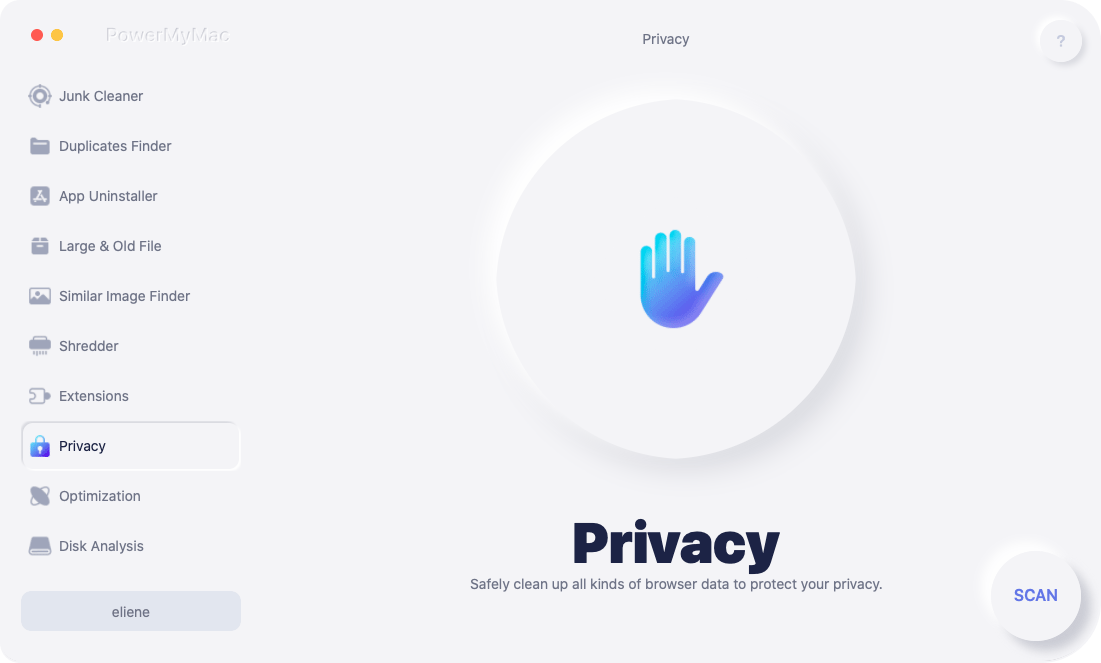
Stap 5. Voer een scan uit
Klik op de SCAN-knop. De webbrowsers die u regelmatig gebruikt, verschijnen op het hoofdscherm van de PowerMyMac.
Kies tegen welke apps en webbrowsers u uw privacy wilt beschermen. Als je een keuze hebt gemaakt uit de lijst, klik je op de CLEAN Tab.

Methode #2. Schakel locatieservices uit
Als u de locatievoorzieningen op uw Mac wilt behouden, laten de onderstaande stappen u zien hoe u dit moet doen.
Stap 1. Ckies Beveiliging & Privacy
Ga naar het Apple-menu bovenaan het scherm en kies Systeemvoorkeuren. Kies Beveiliging en privacy zodra u zich in Systeemvoorkeuren bevindt.
Stap 2. Kies het tabblad Privacy
Zodra u zich op het tabblad Privacy bevindt, klikt u op het slotpictogram linksonder in het scherm. Log in en klik op het tabblad Ontgrendelen in het pop-upvenster.
Stap 3. Schakel het selectievakje Locatieservices inschakelen uit
Nadat u bent ingelogd, kunt u het vakje Locatieservices inschakelen aanvinken.
Deel 3. Gebruik Siri met locatieservices
Wist je dat je Siri ook kunt gebruiken om locaties op Mac in te schakelen? Nou, dat kan. De onderstaande stappen laten u zien hoe.
Stap 1. Dicteren inschakelen
Om het dicteren in te schakelen, gaat u naar Systeemvoorkeuren en selecteert u het toetsenbord. Selecteer in de map Toetsenbord het dictaattabblad. Als dit is uitgeschakeld, moet u het inschakelen. Als u het dictaat voor de eerste keer gebruikt, begint de detectie met downloaden. Dit duurt ongeveer een paar minuten. Schakel dicteren in.
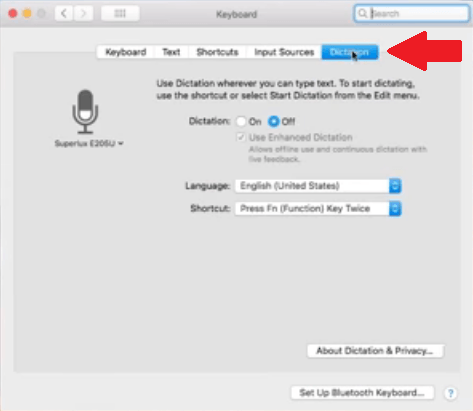
Stap 2. Zoek Siri
Ga naar Systeemvoorkeuren en kies Toegankelijkheid. Selecteer Dicteren aan de linkerkant van het paneel. Schakel de dicteersleutelzin in. Selecteer vervolgens Dicteeropdrachten en schakel geavanceerde opdrachten in. Klik op het veld Uitvoeren en selecteer Open Finder-items. Uw Mac opent de applicatiemap. Vanaf daar, selecteer de Siri. Klik op de knop Openen nadat u Siri hebt geselecteerd.
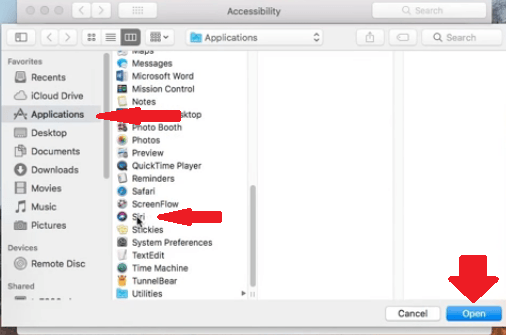
Stap 3. Ga naar Beveiligingsinstellingen
Als u Siri probeert te vragen waar u bent, moet u eerst uw locatieservices inschakelen. U kunt dat doen door naar Systeemvoorkeuren te gaan en op Beveiliging en privacy te klikken.
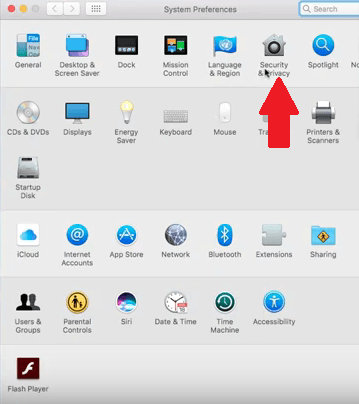
Stap 4. Schakel Locatieservices inschakelen in
Eenmaal binnen Beveiliging en privacy ziet u een vak naast Locatieservices inschakelen. Voordat u het vakje aanvinkt, moet u op het slotpictogram linksonder in het scherm klikken. U moet inloggen om locatieservices in te schakelen.
Zodra u op het tabblad Ontgrendelen in het pop-upvenster klikt, kunt u het vakje aanvinken om locatieservices in te schakelen. Als Siri is geïnstalleerd, kunt u Siri gebruiken om uw apps te openen.
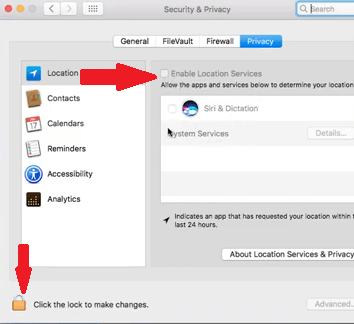
Deel 4. Conclusie
Er zijn een aantal dingen waarmee u rekening moet houden bij het inschakelen van locatieservices op de Mac. Het wordt natuurlijk niet aanbevolen om ze uit te schakelen, omdat u niet alle functies van de apps en browsers die u regelmatig gebruikt, kunt maximaliseren. Desalniettemin zou u de gevolgen moeten afwegen van het inschakelen van locatieservices op uw Mac.
U kunt het beste ervoor zorgen dat de iMyMac PowerMyMac om u te helpen uw privacy te beschermen.
Heb je de locatieservices op je Mac ingeschakeld? Gebruik je een programma om je privacy te beschermen? Zo ja, welk programma gebruik je? Voel je vrij om je gedachten te delen. Onze lezers horen graag snel van je.



